使用Developer: Startup Performance查看扩展加载时间,定位激活耗时过长的扩展;2. 禁用所有扩展后逐个启用,通过重启观察性能变化以排查问题源;3. 通过Developer: Open Process Explorer检查运行中扩展主机进程的CPU和内存占用情况;4. 查阅扩展市场评价及GitHub Issues,确认是否存在已知性能问题,并考虑替换高消耗扩展。定期清理无用扩展可预防性能下降。
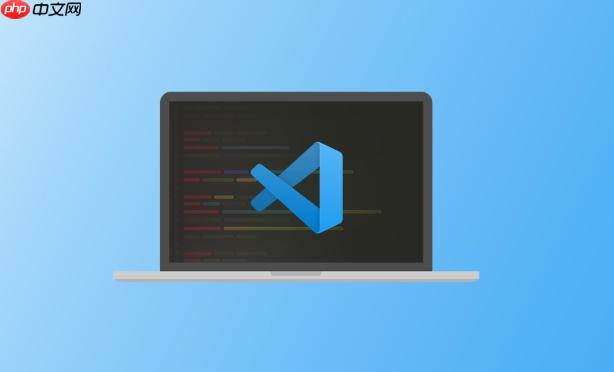
VSCode 启动或运行变慢,很可能是某个扩展在后台消耗资源。要准确找出“元凶”,可以按以下步骤排查:
VSCode 提供了查看启动耗时的功能,能显示每个扩展的加载时间。
通过排除法确认具体是哪个扩展导致问题。
某些扩展在后台持续运行,可能占用 CPU 或内存。
Code Helper (Renderer) 进程是否异常确认可疑扩展是否有广泛反馈的性能问题。
基本上就这些。多数情况下,通过启动性能分析和禁用测试就能快速定位问题扩展。不复杂但容易忽略的是定期清理不再使用的扩展,保持环境干净。
以上就是如何诊断是哪个扩展导致VSCode启动或运行变慢?的详细内容,更多请关注php中文网其它相关文章!

每个人都需要一台速度更快、更稳定的 PC。随着时间的推移,垃圾文件、旧注册表数据和不必要的后台进程会占用资源并降低性能。幸运的是,许多工具可以让 Windows 保持平稳运行。

Copyright 2014-2025 https://www.php.cn/ All Rights Reserved | php.cn | 湘ICP备2023035733号